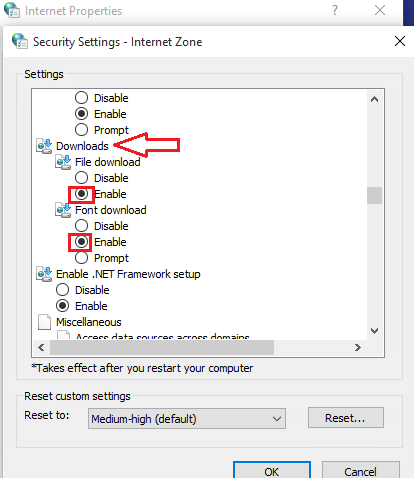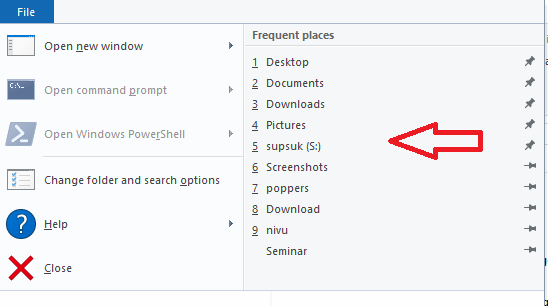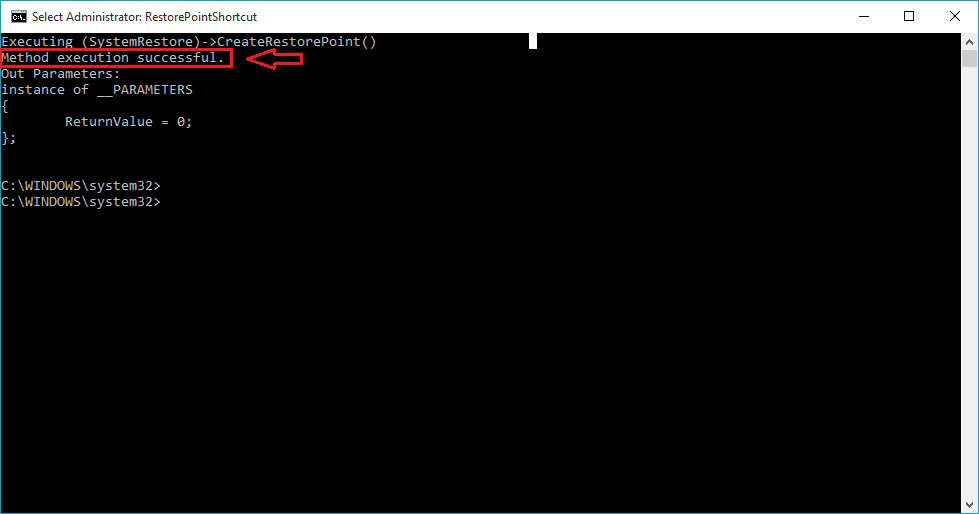Windows-gebruikers kunnen het hulpprogramma Schijf controleren gebruiken om bestandsfouten op schijfstations te scannen en te herstellen. Gewoonlijk kan een systeembeheerder de schijfcontroletool handmatig starten om een bepaald station te scannen en deze scan heeft verschillende modificaties. Maar wat als de ChkDsk-tool automatisch begint te draaien bij elke opstart? Als deze controle bij elke opstart plaatsvindt, zal dit zeker vervelend voor u zijn. Volg dus gewoon deze oplossingen om de oplossing snel te vinden en te implementeren.
Inhoudsopgave
Fix 1 - Wijzig de Register-editor
Het bewerken van een bepaalde waarde op uw systeem kan u helpen het probleem op te lossen.
1. Druk gewoon op de Windows-toets en typ "register” in het zoekvak.
2. Nu kunt u klikken op de "Register-editor” in de zoekresultaten.
ADVERTENTIE

Waarschuwing – U gaat een bepaalde waarde in de Register-editor verwijderen. Het leidt meestal niet tot problemen, test of dit werkt. Dus, voordat u iets anders doet, moet u een nieuwe registerback-up maken.
a. Nadat u het scherm Register-editor hebt geopend, tikt u op "Bestand” in de menubalk.
b. Tik vervolgens op "Exporteren” om een nieuwe registerback-up te maken.

Bewaar deze back-up gewoon op een discrete locatie.
3. Ga hier aan de rechterkant -
Computer\HKEY_LOCAL_MACHINE\SYSTEM\CurrentControlSet\Control\Session Manager
4. Dan, aan de rechterkant, Dubbelklik de "BootExecute” multi-string om toegang te krijgen.
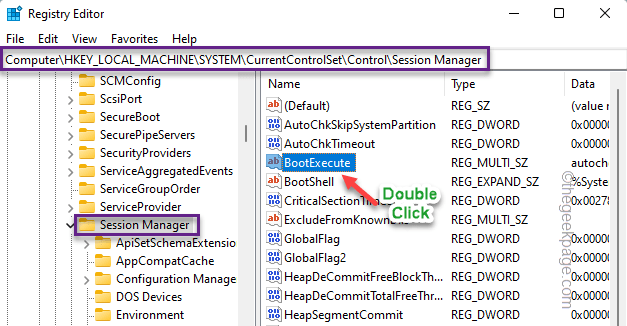
5. In het venster Edit Multi-String ziet u mogelijk enkele regels. Verwijder daar alle regels.
6. Voer vervolgens deze regel in het vak in.
autocheck autochk *
7. Klik ten slotte op "Oké“.
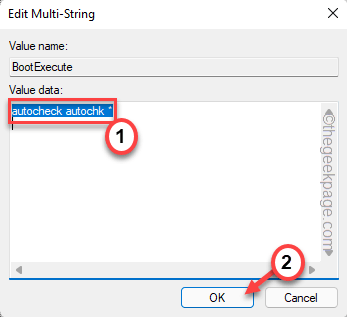
Sluit daarna het scherm Register-editor. Dan moet je herstarten het systeem eenmaal om getuige te zijn van de verandering. Tijdens het opstarten ziet u de schijfcontrolescan niet.
Fix 2 - Laat het draaien
Sommige schijfcontrolescans (zoals die op de systeemschijf) beginnen pas op het moment dat het systeem opnieuw wordt opgestart. Dit is het normale geval en er wordt gesuggereerd dat u de schijfcontrole-scan niet verstoort. Als u het systeem geforceerd opnieuw opstart terwijl Windows nog steeds een schijfcontrole uitvoert, kan de schijfcontrole opnieuw verschijnen bij de volgende keer opstarten.
Fix 3 - Annuleer de geplande scan
Als een schijfcontrolescan al is gepland om te starten bij de volgende systeemstart, kunt u dat ongedaan maken met een opdracht.
1. Druk op de Windows-toets vanaf het toetsenbord en typ "cmd“.
2. Klik nu met de rechtermuisknop op de "Opdrachtprompt" en tik op "Als administrator uitvoeren“.

3. U kunt een querycontrole over de schijf uitvoeren. Dus, invoer dit commando in de terminal en druk op Binnenkomen.
fsutil vuile query stationsletter
[
Vervang de "stationsletter:” met de stationsletter van het station.
Voorbeeld – Als de stationsletter “F:” is, is de opdracht –
fsutil vuile vraag F:
]
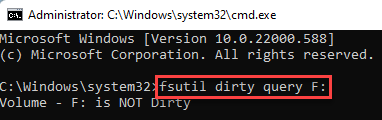
4. Nadat u de querycontrole hebt uitgevoerd, moet u deze opdracht uitvoeren om de schijfcontrole niet uit te voeren bij de volgende systeemstart.
CHKNTFS /X stationsletter:
[
Vervang de "stationsletter:” met de stationsletter van het station.
Voorbeeld – Als de stationsletter “F:” is, is de opdracht –
CHKNTFS /XF:
]
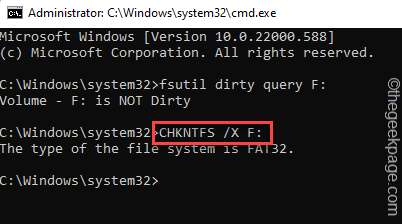
Nu zal Windows het hulpprogramma voor schijfcontrole niet op de schijf uitvoeren bij het opstarten van het systeem. Dit zou je probleem moeten oplossen.
Stap 1 - Download de Restoro PC Reparatie Tool van hier
Stap 2 - Klik op Scan starten om elk pc-probleem automatisch te vinden en op te lossen.